WooCommerce 배송 방법 설명: 고객 경험을 더 높은 수준으로 끌어올리세요
게시 됨: 2021-08-28고객 여정을 훌륭하게 만들기 위해 많은 노력을 기울이고 있습니다. 최신 제품을 업로드하고, 탐색을 단순하게 유지하고, 여러 지불 게이트웨이를 포함하고, 고객 만족을 목표로 하는 모든 것. 하지만 배송에 관해서는 낯선 사람에게 책임을 떠넘깁니다.
연구원들은 약 80%의 고객이 배달 경험이 좋지 않으면 해당 브랜드로 돌아오지 않을 것이라고 인정합니다.
즉, 배송이 늦어지거나 손상되거나 잘못된 제품이 포함된 경우 고객이 오래 머물지 않을 것입니다. 운 좋게도 WooCommerce에는 다양한 배송 방법이 내장되어 있으며 사용자 정의할 수 있는 완전한 유연성이 있습니다. 게다가 타사 플러그인이나 애드온을 사용하여 기능을 확장할 수 있습니다.
이 블로그에서는 WooCommerce에 사용할 수 있는 다양한 배송 방법과 이를 멀티 벤더 마켓플레이스로 확장하는 방법을 보여줍니다. 또한 비즈니스 요구 사항에 따라 옵션을 구성할 수 있습니다.
WooCommerce 배송 옵션
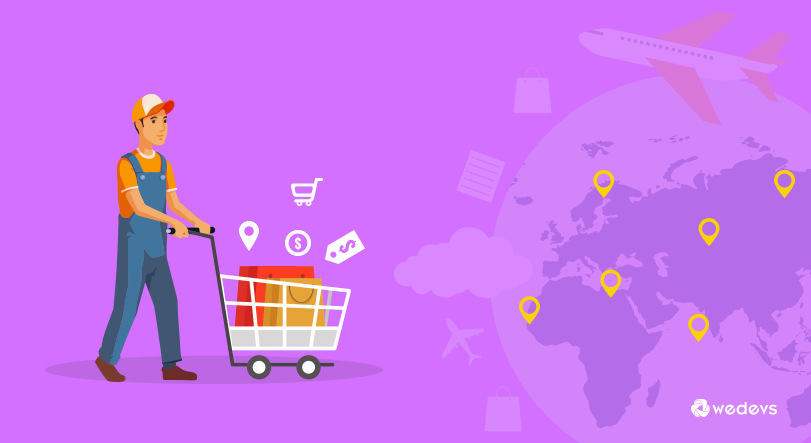
효율적인 배송 방법은 의심할 여지 없이 전자 상거래 비즈니스의 중요한 측면입니다. 고객이 제품과 직접 상호 작용하는 지점입니다. 불행히도 많은 온라인 상점 소유자는 전자 상거래 배송의 중요성을 과소 평가합니다. 그리고 장기적으로 그들은 생존 측면에서 도전을 받습니다.
프로세스를 단순화하기 위해 WooCommerce는 3가지 유형의 기본 배송 방법을 제공합니다.
- 고정 요금 배송
- 무료 배송
- 지역 픽업
고정 요금 배송
이 옵션을 사용하면 고객이 온라인 상점에서 구매하는 모든 항목에 대해 표준 가격을 설정할 수 있습니다. 즉, 품목, 주문 또는 배송 클래스당 동일한 요율을 제공합니다.
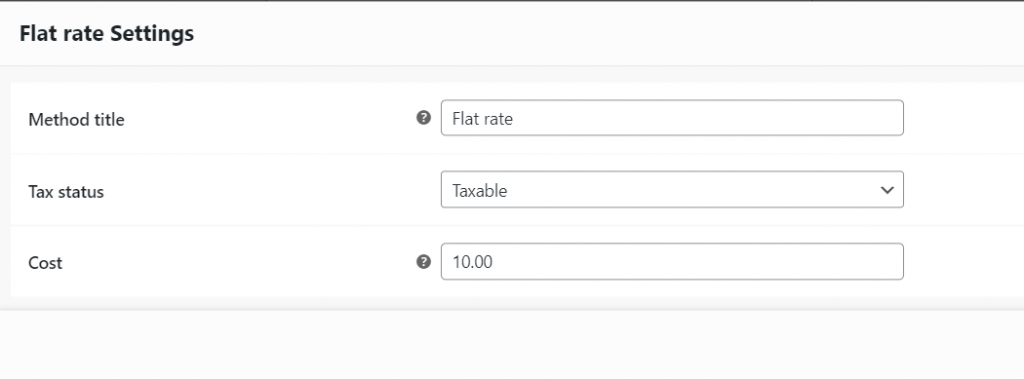
방법 제목은 장바구니 페이지와 결제 시 표시됩니다. 다음으로 세금 상태를 과세 가능 또는 없음으로 선택합니다.
무료 배송
쿠폰 및 최소 지출로 무료 배송을 정의할 수 있습니다. 무료 배송 방법에는 몇 가지 추가 속성이 있습니다. 다른 규칙 없이 무료 배송을 제공하기로 결정한 경우 정액 요금을 0으로 설정할 수 있습니다.
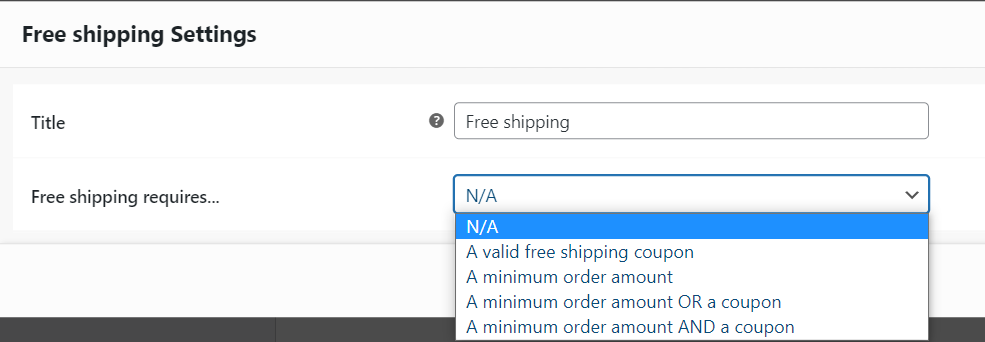
여기에서 누군가가 무료 배송을 받기 위해 만족할 기준을 정의할 수 있습니다. 예를 들어 $500.00 이상의 주문에 대해 무료 배송을 설정했습니다. 이제 무료 배송 쿠폰이 필요합니다.
이러한 쿠폰을 생성하려면 WooCommerce → Coupons → Add new로 이동하면 됩니다. 아래와 같이 "무료 배송 허용" 옵션을 활성화합니다.
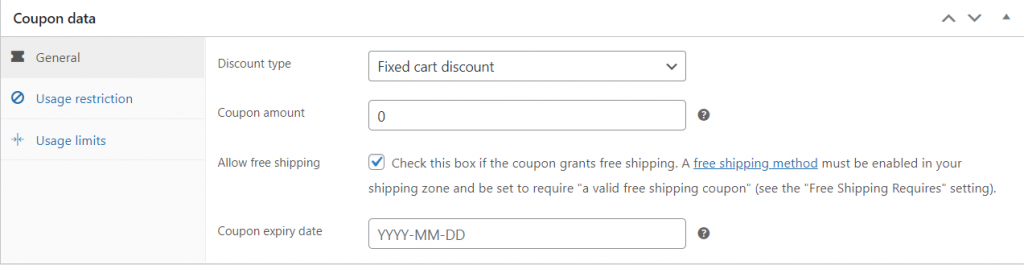
디지털 쿠폰은 온라인 상점의 판매를 가속화할 수 있는 가장 유혹적인 방법 중 하나입니다. 온라인 상점에서 쿠폰을 사용하지 않는 경우 원하는 판매를 보장하기 위해 쿠폰 사용 방법을 알아보세요.
지역 픽업
이 WooCommerce 배송 방법을 사용하면 고객이 제품을 배송하는 대신 무료로 제품을 픽업할 수 있습니다. 관리자로서 가격을 입력하면 완료됩니다. 자동으로 고객 주소와 상관없이 현지 픽업 매장을 기준으로 세금을 적용합니다.
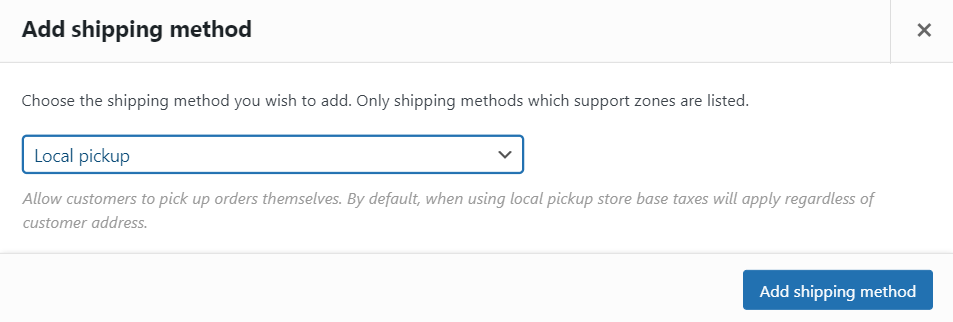
WooCommerce에서 사용할 수 있는 기본 배송 방법입니다. 앞으로 나아가서 구성에 대해 알아보겠습니다.
WooCommerce 배송 옵션을 구성하는 방법
자격 증명을 사용하여 WordPress 대시보드에 로그인합니다. 그런 다음 WooCommerce → 설정 → 배송 으로 이동합니다. 여기에서 사용할 수 있는 두 개의 영역이 있습니다. 미국과 다른 모든 지역입니다.
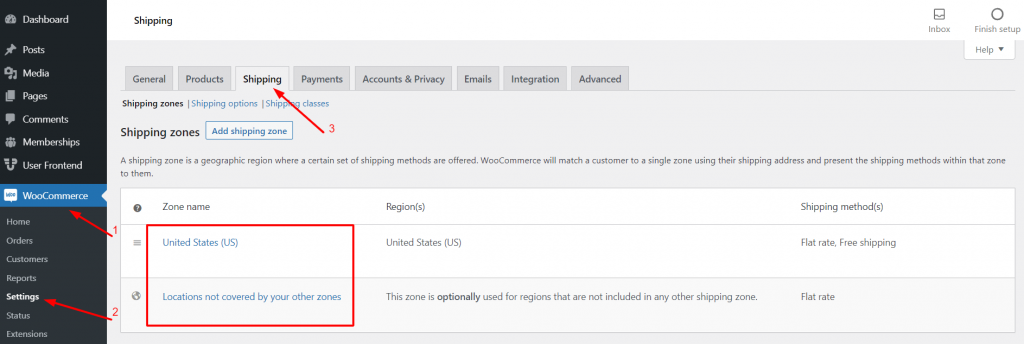
배송 지역은 제품을 배송할 지리적 영역을 나타냅니다. 국가, 지역, 주 및 우편 번호로 지정할 수 있습니다. 고객의 위치에 따라 배송료를 설정하도록 배송 지역을 구성합니다.
여기에서 배송 방법을 지역에 할당하는 옵션을 얻을 수 있습니다. 배송 방법 추가를 클릭합니다. 고정 요금, 무료 배송 또는 지역 픽업 중에서 선호하는 방법을 선택하십시오.
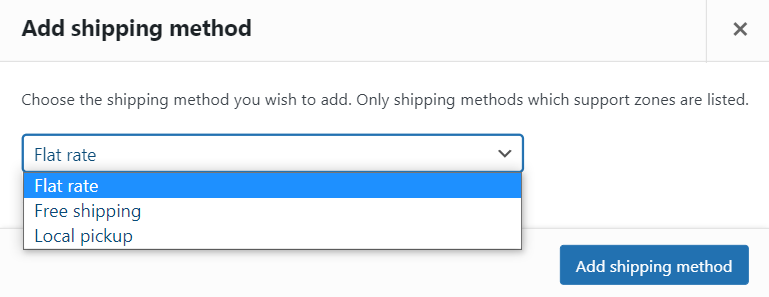
배송 클래스 에 대한 또 다른 옵션이 있습니다. 배송 등급에 따라 요금을 배포할 수도 있습니다. 배송 클래스 탭에서 고유한 클래스를 만들고 각 제품을 특정 클래스에 할당할 수 있습니다. 마지막으로 배송 지역 설정에서 각 클래스의 배송료를 추가합니다.
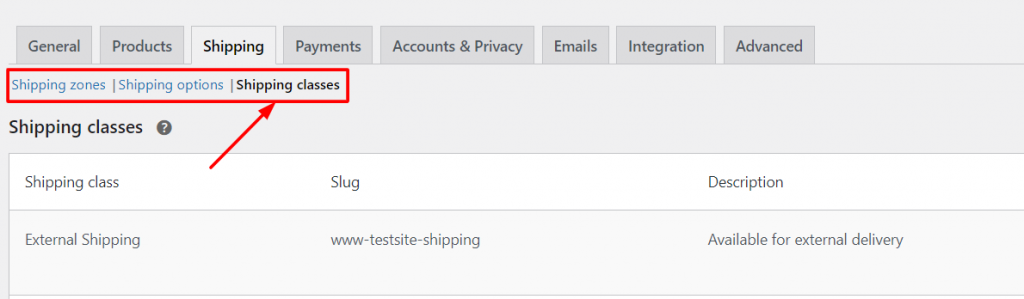
기본적으로 선택된 배송 방법 제어
가장 놀랍게도 기본적으로 선택된 배송 방법의 순서를 제어할 수 있습니다. 일치하는 영역에서 활성화된 상위 목록의 기본 배송 방법을 확인하십시오.
그러나 왼쪽에 있는 핸들을 사용하여 간단히 끌어서 놓기로 배송 방법을 재정렬할 수 있습니다. 마지막으로 변경 사항 저장을 누르십시오.
배송 방법은 위에서 정의한 순서대로 고객 장바구니에 표시됩니다.
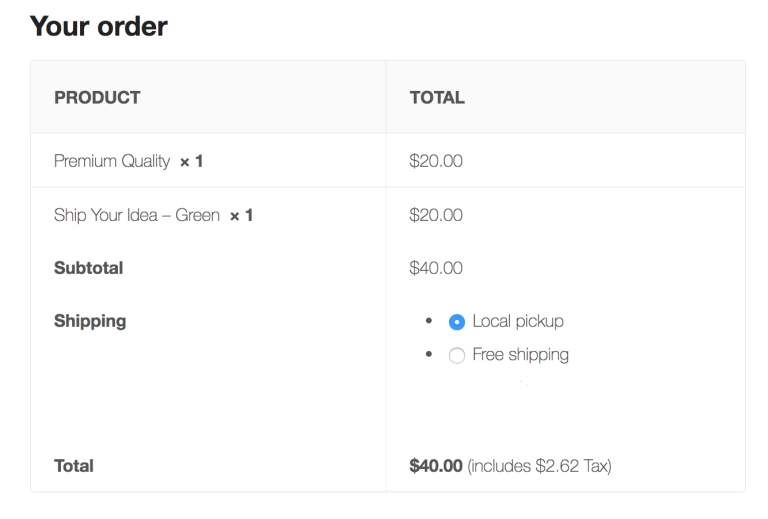
또한 사이트에서 배송 확장을 통해 더 많은 배송 옵션을 추가할 수 있습니다. 표 요금, 실시간 요금 또는 배송 방법 조합을 사용할 수 있습니다. 확장 기능은 라벨 인쇄, 추적 번호 및 창고 동기화와 같은 기능을 추가하도록 기능을 확장합니다.
WooCommerce 마켓플레이스에서 사용 가능한 확장 프로그램을 확인하고 매장에 적합한 확장 프로그램을 선택하세요.
NB 이미 전자 상거래 상점을 운영 중인 경우 중요한 변경을 수행하기 전에 백업을 보관하십시오. 이를 통해 중요한 데이터를 보호하고 문제가 발생할 때 정보를 복원할 수 있습니다. Jetpack 백업을 사용하여 자동으로 백업을 만들고 사이트를 쉽게 복원하거나 마이그레이션할 수 있습니다.
백업을 복원한 후 WordPress, WooCommerce, 테마 및 기타 현재 플러그인을 업데이트합니다. 온라인 상점을 효율적으로 운영하는 데 필요한 새로운 애드온과의 완전한 호환성을 보장하는 것도 중요합니다.
WooCommerce 배송 옵션 및 사용자 정의 방법에 대해 자세히 알아보려면 공식 문서를 확인하십시오.
그러나 WooCommerce는 단일 상점을 구축하기 위한 모든 시설과 기능을 제공합니다. 이 플랫폼을 확장하고 시장 기능을 포함하려는 경우 Dokan을 사용하면 적당한 예산 내에서 이를 수행할 수 있습니다. 오늘 이 가이드를 확인하여 최초의 멀티벤더 WooCommerce 마켓플레이스를 구축하세요!
여기에서는 Dokan Shipping이 WooCommerce의 배송 옵션을 확장하여 사용자를 용이하게 하는 방법을 보여줍니다.
Dokan 배송이 마켓플레이스 기능을 향상시키는 방법
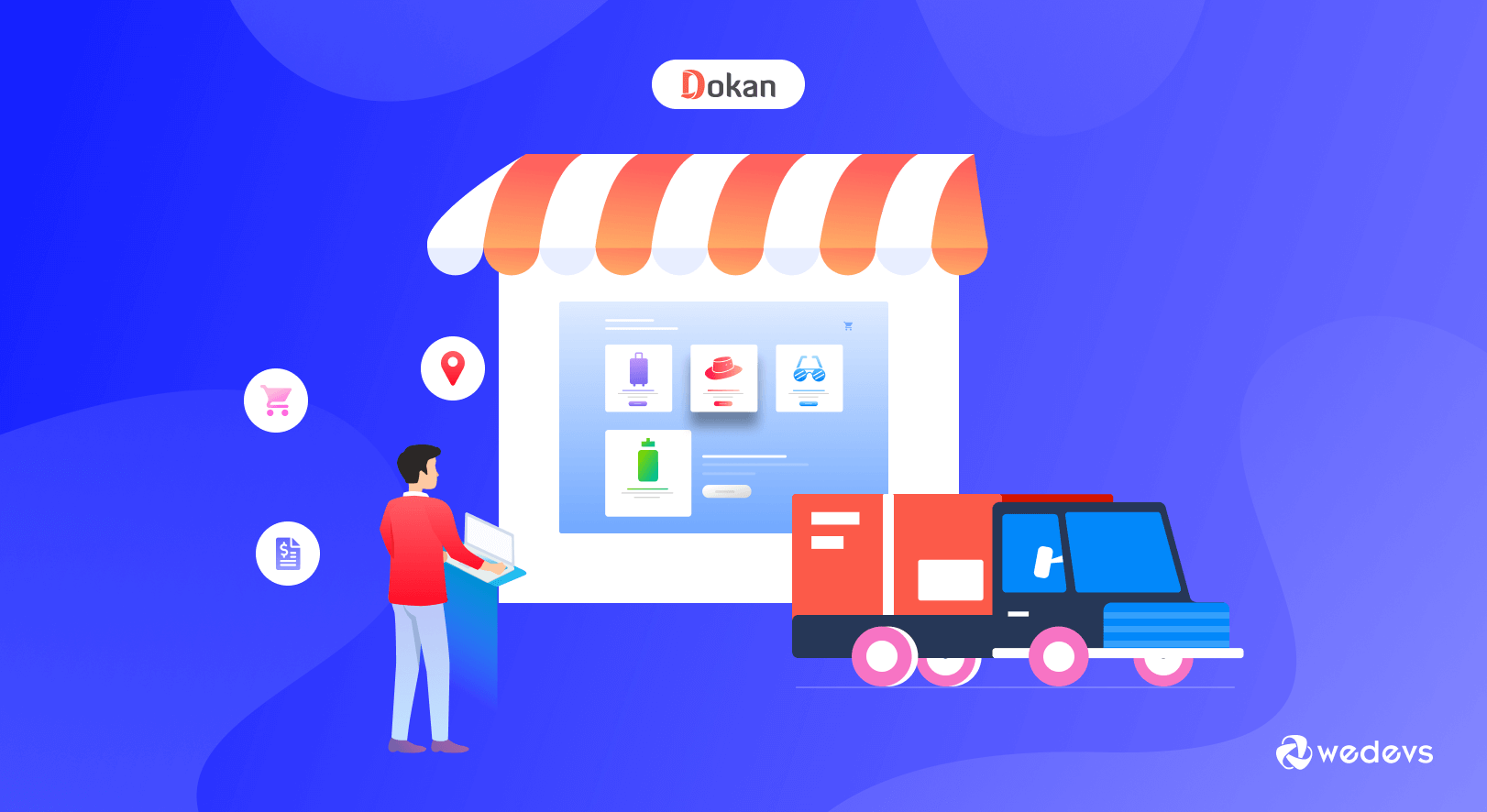
Dokan은 WooCommerce가 제공하는 탁월한 멀티 벤더 시장 솔루션입니다. 상점 소유자가 자신의 온라인 상점에 다른 공급업체를 초대할 수 있도록 하는 전자 상거래 상점의 기능을 확장합니다. Dokan을 사용하면 모든 공급업체가 고유한 URL과 개별 프런트엔드 대시보드를 사용하여 자체 매장을 갖게 됩니다. 프런트엔드 대시보드에서 바로 배송료를 추가할 수 있습니다. 또는 구식 WooCommerce 배송 클래스를 유연하게 사용할 수 있습니다.
Dokan 플러그인의 상태 기반 배송 옵션을 활성화하려면 WP-Admin→ WooCommerce → 설정 → 배송 → Dokan 배송으로 이동합니다.
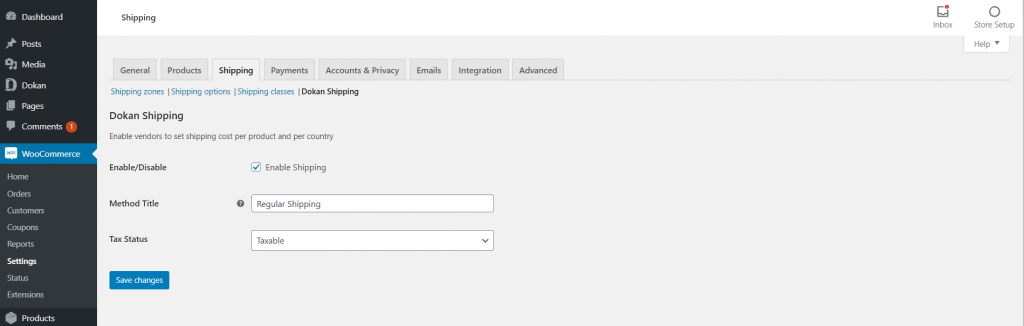
배송 활성화를 확인하고 저장을 누르십시오. 세금 상태를 변경하면 배송 제품에 세금을 적용할 수 있습니다.
Dokan은 WooCommerce 배송을 프런트엔드로 가져옵니다. 이를 통해 벤더는 상점의 배송료를 독립적으로 포함할 수 있습니다. 즉, 공급업체는 공급업체 대시보드에서 바로 여러 배송 지역, 배송 방법 및 배송 클래스를 추가할 수 있는 유연성을 갖게 됩니다.

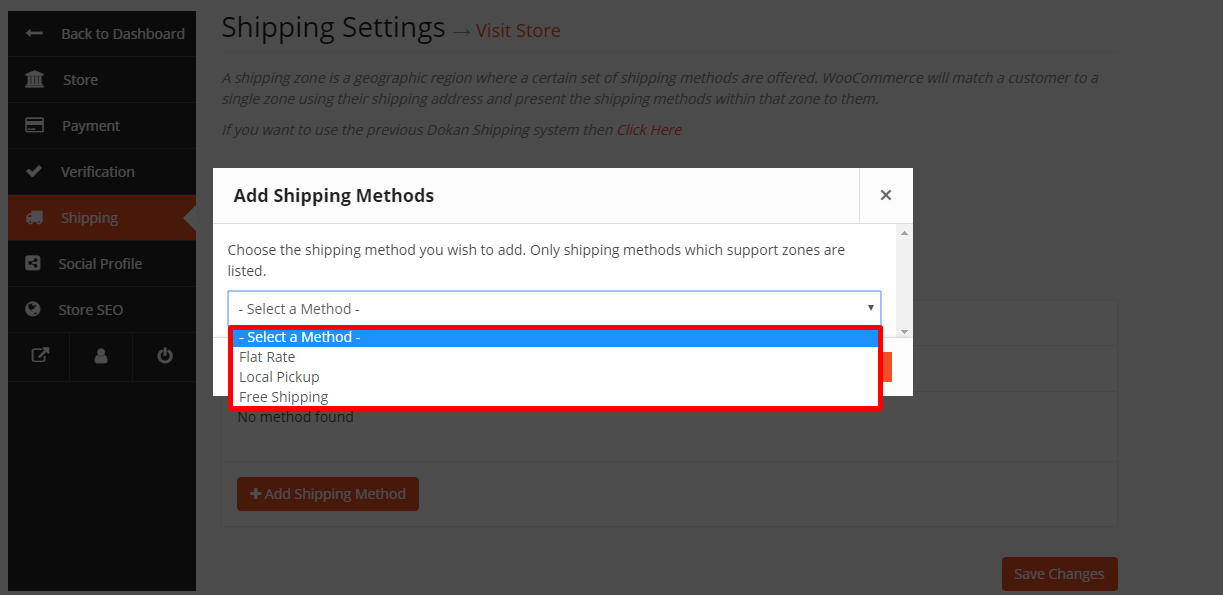
도칸존 와이즈배송
최신 업데이트에서 Dokan은 Zone Wise Shipping 및 Product Wise Shipping으로 알려진 새로운 형태의 배송 방법을 제공합니다. 그리고 가장 놀랍게도 공급업체는 모든 것을 자체적으로 사용자 정의할 수 있습니다.
관리자는 공급업체가 액세스할 수 있도록 배송 지역과 배송 클래스만 포함하면 됩니다.
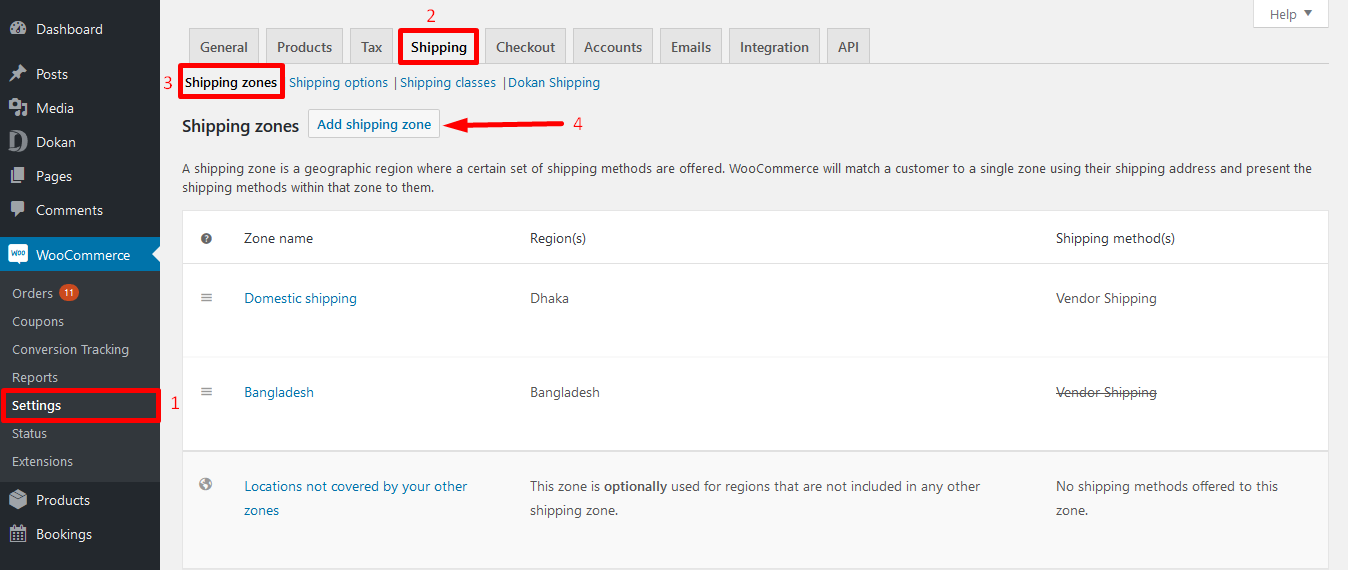
같은 방식으로 관리자는 배송 클래스도 설정해야 합니다.
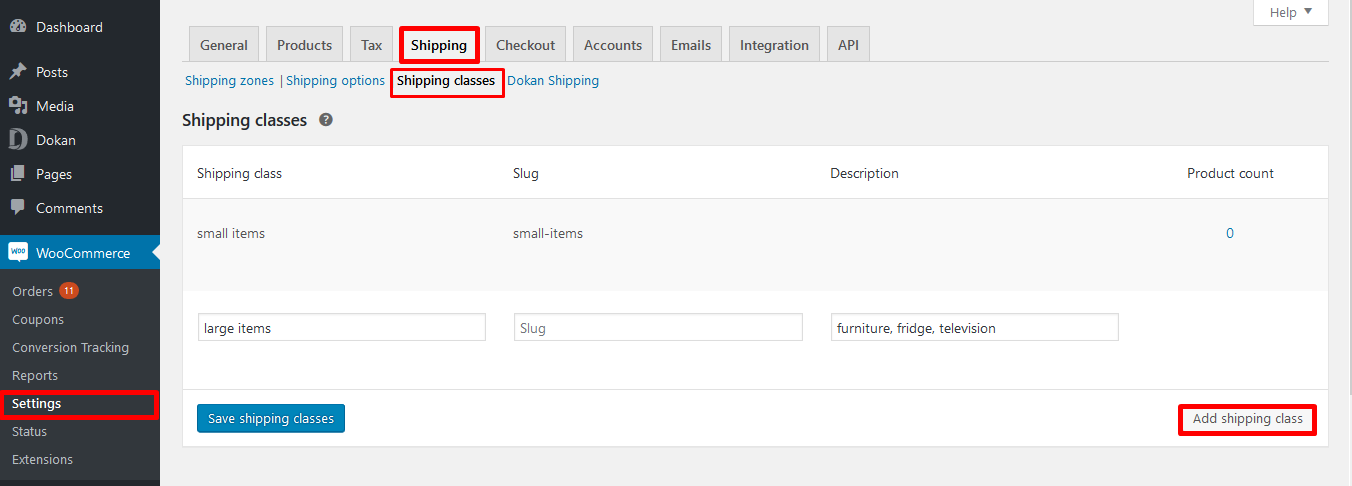
고려해야 할 또 다른 중요한 사실은 관리자가 배송 방법 드롭다운에서 공급업체 배송을 선택해야 한다는 것입니다.
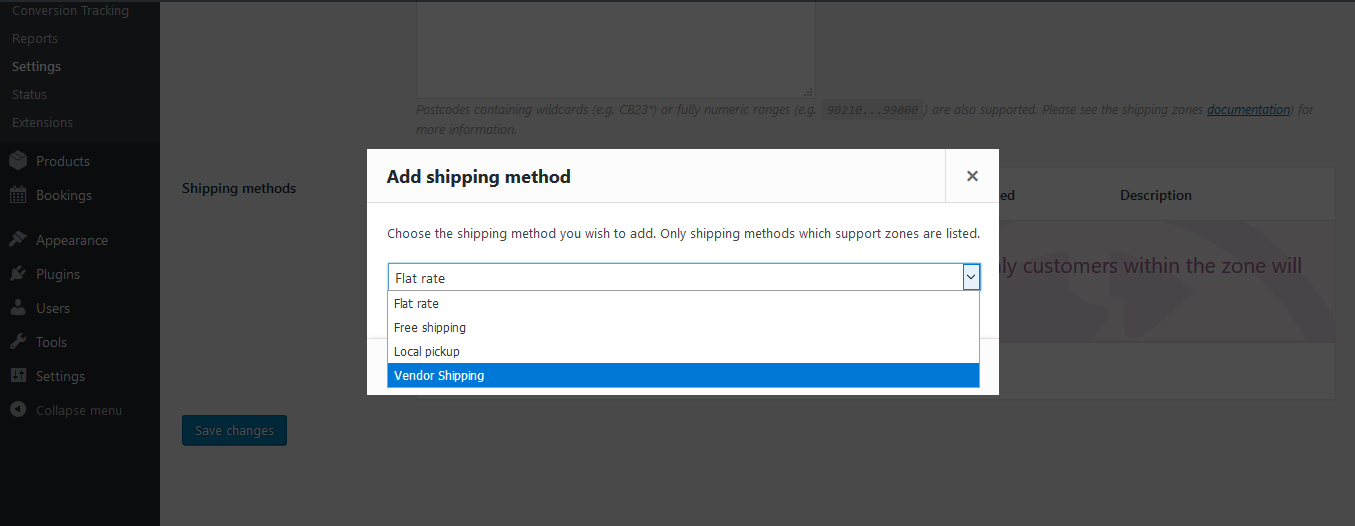
관리자가 모든 구성을 완료하면 공급업체는 전자상거래 배송을 쉽게 관리하여 더 나은 고객 경험을 보장할 수 있습니다.
Store→Vendor Dashboard→Settings→Shipping으로 이동하기만 하면 됩니다.
위에서 언급했듯이 공급업체는 배송 방법 편집 또는 추가를 클릭하여 대시보드에서 직접 배송 방법을 추가할 수 있습니다.
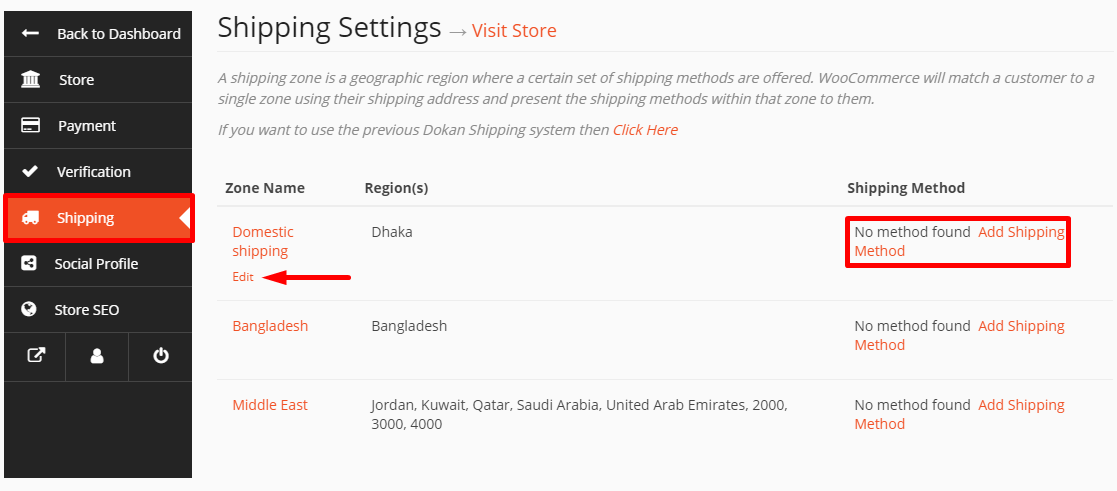
Dokan의 효율적인 배송 관리는 고객님의 많은 부담을 덜어드릴 것입니다.
전체 절차를 파악하려면 전체 Dokan Zone 기반 배송 문서를 확인하십시오.
멀티벤더 마켓플레이스용으로 WooCommerce 배송을 구성하고 싶습니까? 바로 여기에서 가이드를 확인하세요!
배송을 통해 고객 경험을 개선하는 방법
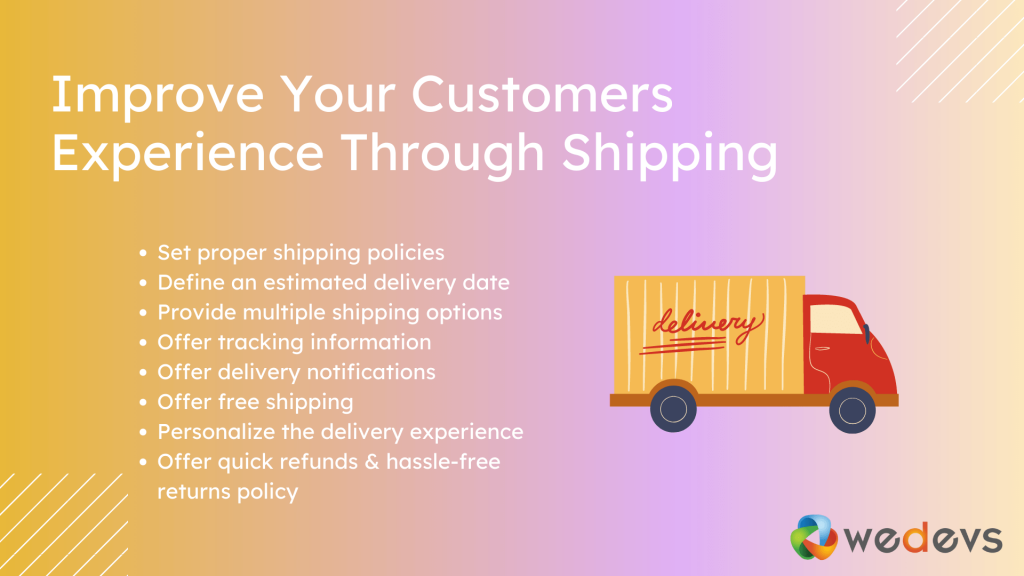
이커머스 산업은 매년 확대되고 있어 경쟁도 치열해지고 있습니다. 이 경쟁에서 살아남고 군중들 사이에서 눈에 띄기 위해서는 원활한 고객 경험을 보장하는 것 외에는 선택의 여지가 없습니다. 첫인상부터 마지막 접촉까지 모든 것이 중요합니다. 이 인상은 구매를 완료할지 여부를 결정합니다.
의심 할 여지없이 배송은 전자 상거래 비즈니스에서 가장 중요한 측면 중 하나입니다. 약 45%의 고객이 만족스럽지 못한 배송 옵션 때문에 장바구니를 포기했습니다.
또한 구매 후 시설은 고객 유지에 큰 영향을 미치는 요인으로 작용합니다. 제품이 아무리 우수하더라도 배송은 고객 경험에서 가장 중요한 부분입니다.
고객의 51%는 단 한 번의 나쁜 배송 경험 후에 귀하의 쇼핑을 중단할 것입니다.
배송과 관련하여 고객은 빠른 배송, 유연한 배송 옵션 및 합리적인 가격을 기대합니다. 강력한 배송 전략을 설정하면 이러한 기대치를 쉽게 충족할 수 있습니다. 다음은 고객의 배송 경험을 개선하기 위한 팁입니다.
- 적절한 배송 정책 설정
- 예상 배송일 정의
- 여러 배송 옵션 제공
- 추적 정보 제공
- 배달 알림 제공
- 무료 배송 제공
- 배송 경험을 개인화하십시오
- 빠른 환불 및 번거로움 없는 반품 정책을 제공합니다.
당신은 또한 읽고 싶을지도 모릅니다: Dokan을 통한 멀티 벤더 배송 가이드.
WooCommerce 배송 방법에 대한 일반적인 FAQ
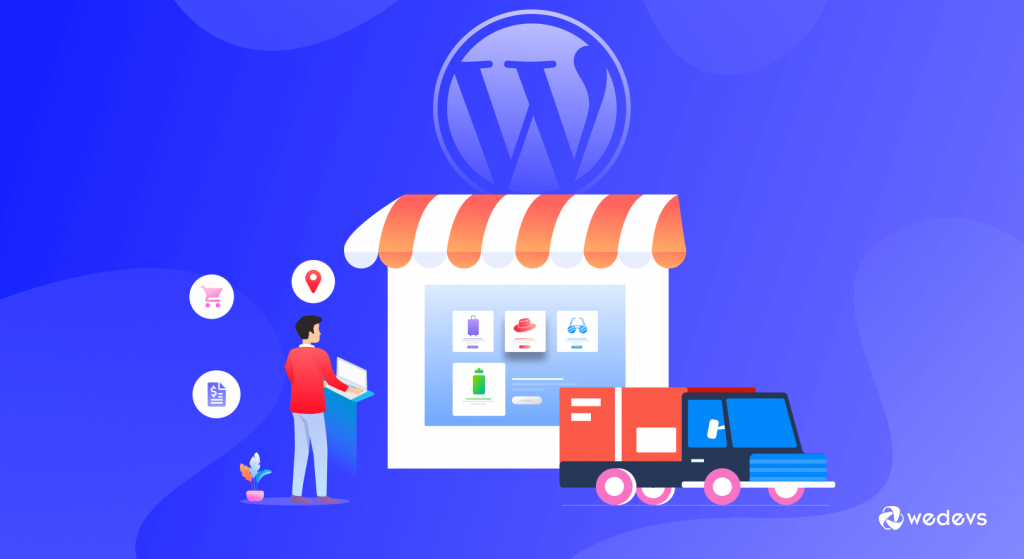
WooCommerce에서 기본 배송 방법을 어떻게 변경합니까?
- WordPress 대시보드 로 이동
- 왼쪽 메뉴에서 WooCommerce → 설정을 클릭합니다.
- 배송 탭에서 배송 지역을 편집합니다.
- 편집 링크 또는 영역 이름을 클릭합니다.
- 왼쪽의 핸들을 사용하여 배송 방법을 드래그 앤 드롭하여 재정렬합니다.
- 배송 지역의 기본 배송 방법은 맨 위에 표시되고 그 뒤에 다른 방법이 표시됩니다.
배송 방법을 지역으로 변경하는 방법은 무엇입니까?
- WooCommerce → 설정 → 배송 → 배송 지역 으로 이동합니다.
- 수정하려는 배송 지역 위로 마우스를 이동하고 편집을 선택합니다.
- 화면이 나타납니다
- 화면까지 아래로 스크롤하고 버튼을 사용하여 기존 배송 방법 비활성화
- 또는 배송 방법 추가를 선택하여 다른 방법을 업데이트하십시오.
- 마지막으로 변경 사항 저장을 누르십시오.
WooCommerce Marketplace에 가장 적합한 배송 플러그인은 무엇입니까?
Dokan은 WooCommerce에서 제공하는 모든 기본 배송 방법과 게이트웨이를 지원하는 최고의 멀티벤더 마켓플레이스 솔루션입니다. 이 외에도 마켓플레이스 소유자를 위한 고급 배송 옵션이 있습니다. 관리자는 대시보드에서 배송 옵션을 활성화할 수 있으므로 공급업체는 프런트엔드에서 배송 옵션을 구성할 수 있습니다.
Dokan의 프리미엄 기능이므로 이 시설을 활용하려면 요금제를 업그레이드해야 합니다.
Dokan 배송 계산기는 어떻게 작동합니까?
Dokan의 새로운 배송 기능을 통해 고객은 별도의 '배송비 계산' 옵션을 사용하여 선택한 제품을 장바구니에 담을 수 있습니다. 총 비용에 추가된 배송 비용의 세부 정보를 표시합니다.
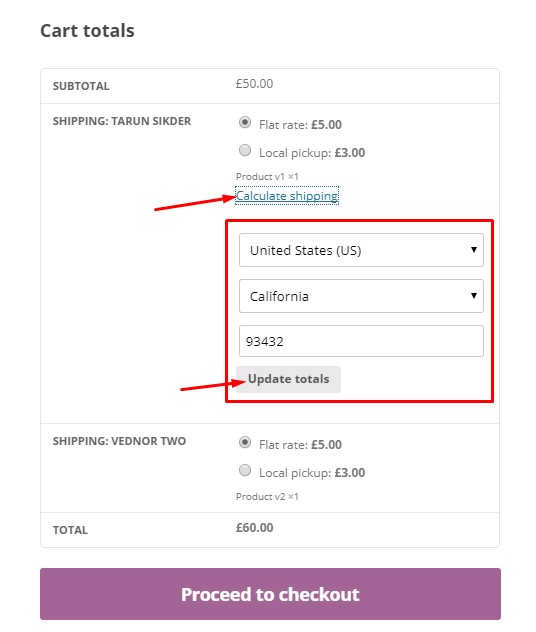
WooCommerce Table Rate Shipping은 어떻게 작동합니까?
최고의 WooCommerce 배송 계산기 플러그인 중 하나입니다. 이를 통해 온라인 상점의 배송료를 보다 정확하게 정의할 수 있습니다. 그러나 배송 계산기가 표시되지 않으므로 배송료를 계산하려면 다른 매개변수를 사용해야 합니다. 주문, 항목, 라인 및 배송 클래스에 따라 배송료를 계산하는 옵션이 제공됩니다.
또한 제품 중량, 항목 수, 가격 등에 따라 규칙을 유연하게 설정할 수 있습니다. 또한 플러그인을 사용하면 행당 비용, 항목당 비용 또는 무게 단위당 비용을 추가할 수 있습니다. 직관적인 인터페이스를 통해 배송비 계산을 위한 복잡한 규칙을 원활하게 설정할 수 있습니다.

WooCommerce 배송에 대한 결론
고객은 배송에 관심이 있습니다. 운송을 개선함으로써 고객의 여정을 놀랍게 만들고 비즈니스의 수익성을 높일 수 있습니다.
고객이 사이트에서 쇼핑하는 동안 원활한 경험을 얻으면 계속해서 해당 상점을 후원하려고 합니다. 그리고 이 경험에는 쉬운 탐색, 빠른 체크아웃 프로세스, 빠른 배송 및 간단한 환불 정책과 같은 해당 상점의 모든 조치가 포함됩니다. 상점 주인은 더 나은 사용자 경험을 보장하기 위해 모든 지점을 관리해야 합니다.
WooCommerce의 기본 배송 방법을 사용하면 고객의 요구 사항을 쉽게 처리할 수 있습니다. 또한 배송 서비스를 효과적으로 향상시키는 배송 플러그인을 사용할 수 있습니다.
말할 것도 없이 배송은 모든 전자 상거래 비즈니스에서 어려운 측면입니다. 제품 유형 및 고객 선호도에 따라 확실한 배송 전략이 있어야 합니다.
온라인 상점에서 제공하는 배송 옵션 유형은 무엇입니까? 아래 댓글 섹션에서 경험을 공유하세요!
